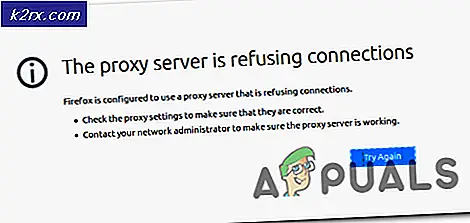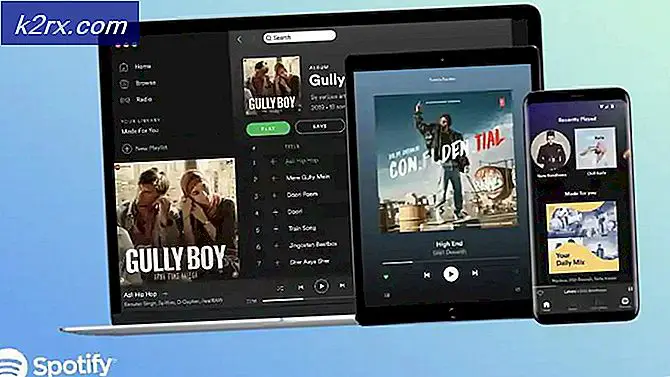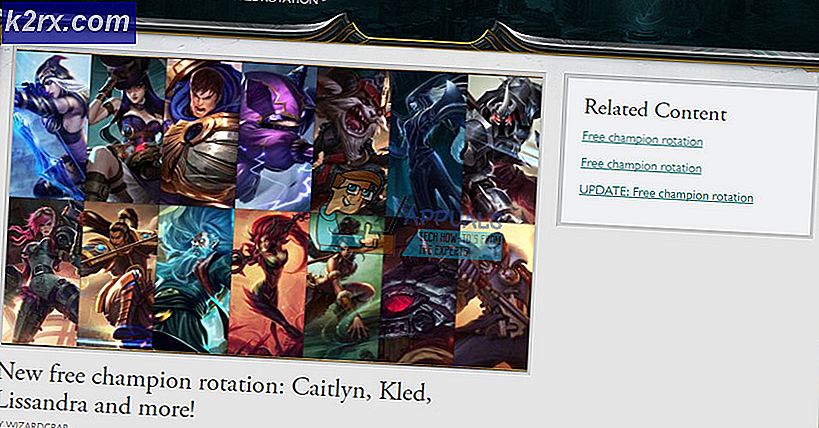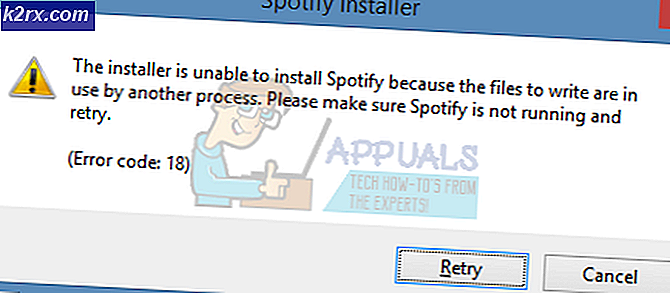Cara Mengelola Konfigurasi Jaringan menggunakan Manajer Konfigurasi Jaringan
Pemantauan kinerja jaringan telah menjadi salah satu hal yang paling mendasar. Perusahaan besar menjaga jaringan mereka tetap terkendali untuk menghindari pemadaman jaringan mendadak dan dengan demikian memastikan sistem operasional sepanjang waktu. Salah satu hal utama yang sudah lama cukup merepotkan adalah konfigurasi jaringan. Jaringan beroperasi sesuai konfigurasinya, dan oleh karena itu, config adalah pihak yang bertanggung jawab atas perilaku atau tindakan jaringan. Itu berarti admin jaringan harus memantau dan terus memeriksa file konfigurasi jaringan setiap saat. Mungkin tidak terdengar luas atau kolosal, tetapi sebenarnya memang begitu. Bukan hanya konfigurasi server, tetapi perangkat berbeda yang ada di jaringan, juga dikenal sebagai node, harus dipantau juga untuk mencari perbedaan konfigurasi. Ini membantu dalam banyak hal, beberapa di antaranya akan kita bahas di bawah.
Sekarang, orang tidak mungkin membayangkan melacak semua file konfigurasi ini secara manual. Memeriksa konfigurasi tunggal setiap saat jika ada anomali adalah tugas yang cukup berat dan ketika sampai ke seluruh jaringan, ada beberapa file konfigurasi yang perlu dipantau dan dikelola untuk perubahan konfigurasi. Dengan demikian, alat manajemen konfigurasi jaringan telah dikembangkan oleh beberapa perusahaan untuk membantu insinyur jaringan dalam tugas ini. Manajer Konfigurasi Jaringan membantu Anda melacak semua file konfigurasi yang ada di jaringan Anda, menemukan baris yang tidak cocok, dan pada akhirnya, seluruh kepatuhan jaringan dipastikan yang sangat penting.
Manajer Konfigurasi Jaringan
Manajer Konfigurasi Jaringan Solarwinds (Unduh disini) adalah alat yang sempurna untuk manajemen konfigurasi jaringan dan otomatisasi jaringan. Dengan Solarwinds NCM, Anda dapat melacak perubahan konfigurasi jaringan Anda secara real-time yaitu deteksi perubahan waktu nyata yang menghasilkan perubahan yang tidak sah, membuat template dasar dengan konfigurasi perangkat mana di jaringan yang dibandingkan yang membantu dalam kepatuhan jaringan.
Network Configuration Manager menawarkan banyak fitur utama seperti Anda untuk membuat cadangan konfigurasi jaringan dan Orion NCM bersatu dengan Monitor Kinerja Jaringan. Solarwinds adalah favorit industri di bidang sistem dan manajemen jaringan dan karenanya produk mereka selalu unggul. Ada banyak sekali alat konfigurasi jaringan yang tersedia tetapi kami akan menggunakan Solarwinds NCM karena fitur-fitur baru yang menyertainya seperti fitur wawasan jaringan yang lebih baik serta kompatibilitas jaringan multi-vendor.
Proses pemasangan alat ini cukup mudah dan mudah, berkat Platform Orion. Cukup unduh alat dari tautan yang disediakan di atas, Anda dapat mencoba uji coba gratis jika Anda ingin menguji produk dan kemudian menjalankan file yang dapat dieksekusi yang diunduh. Ikuti petunjuk di layar yang dijelaskan secara menyeluruh oleh Solarwinds dan Anda akan menjalankannya dalam waktu singkat.
Menemukan Jaringan Anda
Sekarang setelah Anda berhasil menerapkan Manajer Konfigurasi Jaringan di jaringan Anda, Anda harus menemukan jaringan Anda melalui konsol web Orion. Setelah Anda menemukan jaringan Anda melalui Network Sonar Wizard, Anda harus mengisi platform Orion dengan node. Terakhir, Anda harus mengisi Manajer Konfigurasi Jaringan dengan perangkat yang ditemukan.
Jika sebelumnya Anda pernah menggunakan platform Orion atau salah satu produk mereka, katakanlah Network Performance Monitor, Anda mungkin telah menambahkan node ke platform Orion sehingga Anda dapat melewati ini dan beralih ke judul Menambahkan Perangkat ke NCM di bawah ini. Jika tidak, cukup ikuti karena kami akan membawa Anda dalam perjalanan ini melalui petunjuk langkah demi langkah. Untuk menemukan jaringan Anda di konsol web, ikuti petunjuk di bawah ini:
- Setelah Anda masuk ke konsol web untuk pertama kalinya, Anda akan secara otomatis dibawa ke Wisaya Sonar Jaringan. Jika tidak dimulai secara otomatis, Anda dapat mengaksesnya dengan membuka Pengaturan> Penemuan Jaringan. Klik Tambahkan Penemuan Baru tombol untuk mulai menemukan jaringan Anda.
- Berikan rentang alamat IP, alamat IP individu atau jika Anda ingin menambahkan seluruh subnet, Anda dapat memberikannya juga, lalu klik Lanjut.
- Jika Anda dibawa ke Agen halaman, ini berarti Anda telah mengaktifkan Quality of Experience (QoE) selama penginstalan. Jika Anda memiliki node di jaringan Anda yang menggunakan agen, pastikan untuk mencentang Periksa semua node yang ada kotak centang.
- Jika Anda ingin menambahkan mesin virtual apa pun, misalnya VMware vCenter atau host ESX, Anda dapat melakukannya di Virtualisasi halaman.
- Sekarang, di SNMP panel, jika Anda memiliki perangkat di jaringan Anda yang menggunakan string komunitas selain privat dan publik, atau jika Anda ingin menggunakan kredensial SNMPv3, tekan Tambahkan Kredensial Baru tombol dan berikan bidang yang diperlukan.
- Anda dapat menemukan perangkat Windows di Windows halaman. Jika Anda akan melakukannya, Anda disarankan untuk memantaunya dengan WMI dari pada SNMP.
- Tinggalkan Siapkan pemantauan secara manual setelah perangkat ditemukan opsi diperiksa pada halaman Pengaturan Pemantauan dan tekan Berikutnya.
- Memukul Lanjut di Penemuan Pengaturan halaman juga.
- Jika Anda ingin menemukan perangkat Anda sekarang, tinggalkan Penjadwalan Penemuan sebagaimana adanya dan klik Menemukan tombol untuk memulai penemuan.
- Penemuan bisa memakan waktu cukup lama tergantung pada jumlah node di jaringan, jadi pastikan untuk membiarkannya berjalan.
Menambahkan Perangkat yang Ditemukan ke Platform Orion
Setelah penemuan perangkat selesai menemukan semua node Anda di jaringan, sekarang saatnya Anda menambahkannya ke platform Orion melalui Network Sonar Results Wizard. Berikut cara melakukannya:
- Setelah selesai, Anda akan secara otomatis dibawa ke Wizard Hasil Sonar Jaringan. Pilih node yang ingin Anda pantau dan kemudian klik Lanjut tombol.
- Pilih antarmuka Anda ingin memantau dan kemudian tekan Lanjut tombol lagi.
- Setelah itu, Anda harus memilih file jenis volume Anda ingin memantau dan kemudian tekan Lanjut tombol lagi.
- Terakhir, tinjau daftar yang akan diimpor lalu klik Impor tombol.
- Setelah impor selesai, klik Selesai tombol untuk keluar dari wizard.
Menambahkan Perangkat ke NCM
Dengan itu, Anda telah berhasil mengisi platform Orion Anda dengan perangkat jaringan Anda. Sekarang, sebagai langkah terakhir dan untuk dapat mengelola konfigurasi jaringan Anda, Anda harus menambahkan perangkat yang diimpor ke NCM. Ini cukup mudah dan berikut cara melakukannya:
- Pertama-tama, Anda harus mengakses perangkat yang ditemukan. Untuk melakukan ini, buka Pengaturan> Kelola Node.
- Daftar node yang tersedia akan ditampilkan yang telah Anda impor sebelumnya. Pilih perangkat yang ingin Anda tambahkan ke NCM dan kemudian klik Edit Properti pilihan.
- Memilih Iya dari Kelola node dengan NCM menu drop down.
- Ini akan menunjukkan kepada Anda tajuk properti NCM. Itu profil koneksi akan diisi dengan nilai default. Masukkan kredensial koneksi dan kemudian tekan Uji tombol di bagian bawah untuk memverifikasi kredensial.
- Jika pengujian berhasil, klik Kirimkan tombol untuk menambahkan perangkat ke NCM.
- Anda akan dapat memverifikasi penambahan melalui a Iya dalam NCM - Berlisensi kolom di depan nama node.
Mengelola Konfigurasi Jaringan
Sekarang setelah Anda menambahkan perangkat yang ingin Anda pantau dengan NCM ke NCM, Anda dapat mengelola file konfigurasi jaringannya. Untuk dapat mengelola file konfigurasi, cukup buka tab Manajemen Konfigurasi. Ini dapat diakses melalui Dasbor Saya> Konfigurasi Jaringan> Manajemen Konfigurasi. Dari sana, Anda akan dapat melacak node Anda dan file konfigurasinya dan mendeteksi anomali apa pun jika ada.